win10系统192.168.1.1进不去怎么办
- 浏览: 0
- |
- 更新:
有时候在想要进行路由器设置的事实,突然发现192.168.1.1网址进不去,那么你知道怎么来进行解决嘛,为此系统屋为你提供简单的win10系统192.168.1.1进不去解决方法,从而轻松帮你对于问题进行解决。
win10系统192.168.1.1进不去解决方法
1、可能是因为ip地址冲突的原因导致,首先点击win10桌面左下角的开始菜单按钮,选择控制面板打开。
2、打开控制面板后,找到【查看网络状态和任务】功能进行点击。
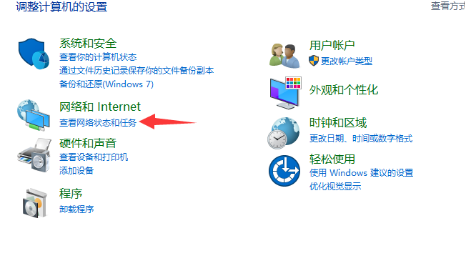
3、然后点击打开当前使用的网络选项。
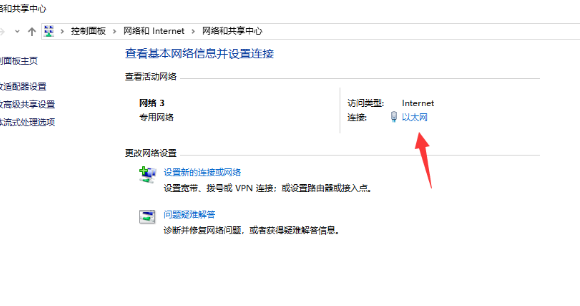
4、再打开的窗口点击属性功能。
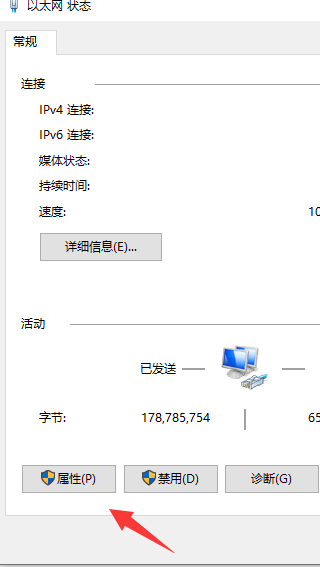
5、选到ipv4,再点击属性。
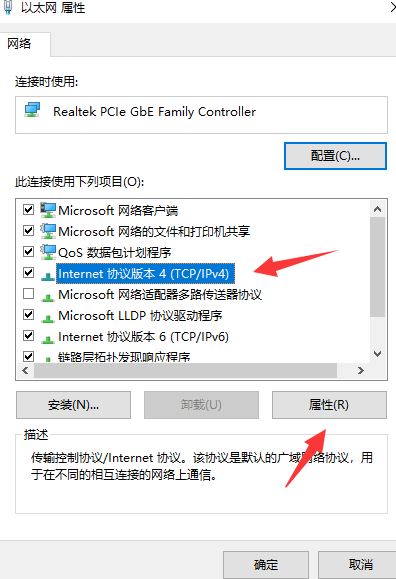
6、然后将【自动获取IP地址】和【自动获取DNS服务器地址】进行勾选,在将其确定保存设置,重启电脑,在登录路由器地址就行了。
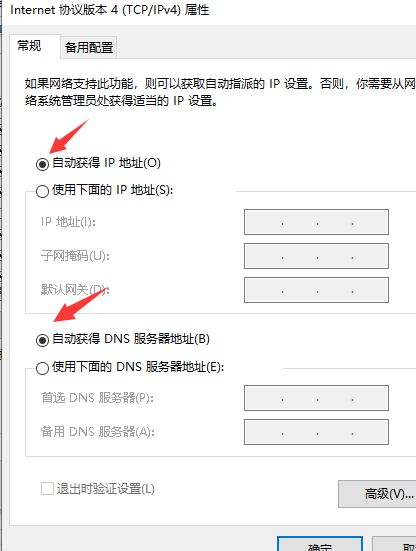
以上就是小编为大家整理的win10系统还原错误0x80042306问题解决方法,想了解更多内容可以对系统屋进行关注!
热门教程
- 1 win7 32位安装版
- 2 win7纯净版镜像64位
- 3 win7纯净版镜像32位
- 4 win7纯净版系统镜像iso
- 5 win7纯净版系统镜像32位
- 6 win7纯净版系统镜像64位
- 7 win7纯净版系统镜像
- 8 深度win7系统镜像
- 9 深度win7系统32位
- 10 深度win7系统64位


